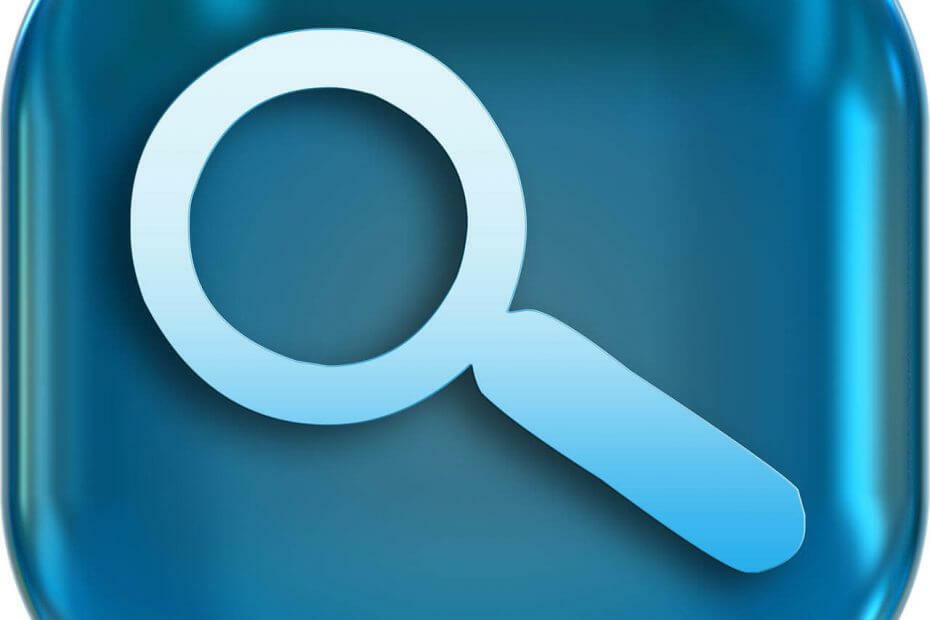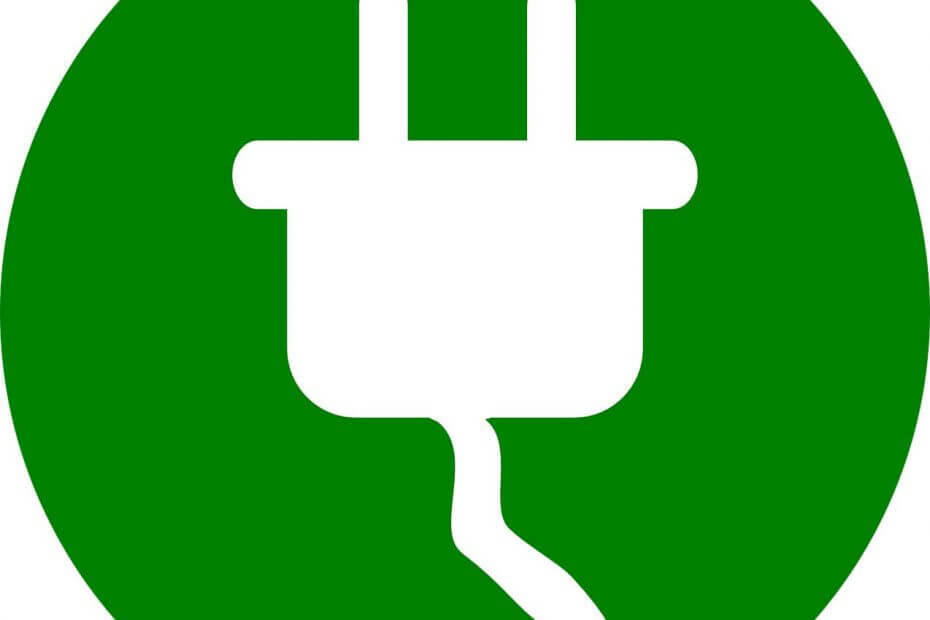Bu yazılım, sürücülerinizi çalışır durumda tutar, böylece sizi yaygın bilgisayar hatalarından ve donanım arızalarından korur. Tüm sürücülerinizi şimdi 3 kolay adımda kontrol edin:
- DriverFix'i indirin (doğrulanmış indirme dosyası).
- Tıklayın Taramayı Başlat tüm sorunlu sürücüleri bulmak için.
- Tıklayın Sürücüleri güncelle yeni sürümleri almak ve sistem arızalarını önlemek için.
- DriverFix tarafından indirildi 0 okuyucular bu ay
Doğal olarak, ne zaman bir yeni Windows sürümü genel halka ulaştı, sayısız aksaklık ve hata görünmeye başlar. Ve en sinir bozucu olanlardan biri, Windows 10 ekranındaki sorun gibi görünüyor. sürekli yanıp sönüyor.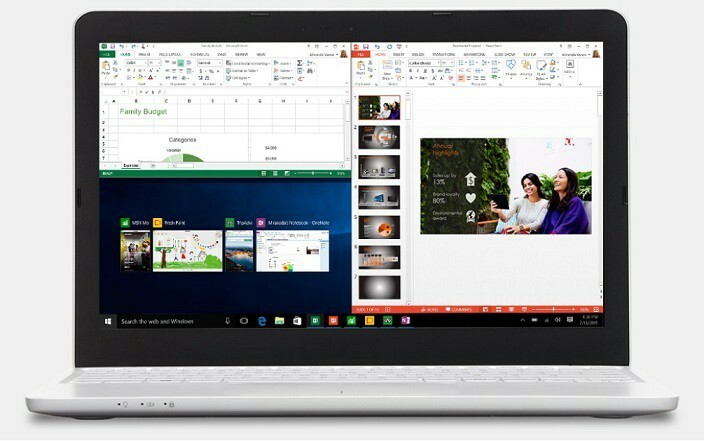 Windows 10'da sürekli yanıp sönen ekranla ilgili can sıkıcı sorun için bazı olası düzeltmeler bulmaya çalışırken, çalışmayacakları birçok durum vardır. Ayrıca rehberimize de bir göz atmanızı öneririm. Windows 10'da Ekran Sorunları Nasıl Onarılır, aynı zamanda.
Windows 10'da sürekli yanıp sönen ekranla ilgili can sıkıcı sorun için bazı olası düzeltmeler bulmaya çalışırken, çalışmayacakları birçok durum vardır. Ayrıca rehberimize de bir göz atmanızı öneririm. Windows 10'da Ekran Sorunları Nasıl Onarılır, aynı zamanda.
Görünüşe göre Windows 10'da titreyen bir ekranın olası nedenlerinden biri, 3. taraf bir uygulamadan kaynaklanıyor olabilir. Microsoft'a göre,
Norton virüs koruyucu, iCloud, ve IDT Audio, soruna neden olan yazılımlar arasında olabilir.Symantec, Windows 10'da ekran titremesini düzeltmeye yardımcı oluyor
Microsoft'un önerdiği şey, Windows 10'u Güvenli mod ve yüklediyseniz, bu uygulamaları kaldırmanız yeterlidir. Ancak Symantec'teki adamlar, izlemeniz gereken ve yazılımı kaldırmanız gerekmeyen birkaç temel adımla geldiler. İşte yapmanız gerekenler.
ÇÖZÜLDÜ: Bilgisayar ekranı titriyor ve donuyor
- Bilgisayarı Ağ ile Güvenli modda başlatın
- Düzeltme aracını indirin ve çalıştırın
- Bilgisayarı Normal modda yeniden başlatın
- Norton ürününüzü yeniden yükleyin
- Ek çözümler
Adım 1 – Bilgisayarı Ağ ile Güvenli modda başlatın
- Tüm programlardan çık
- Görev Yöneticisini açmak için Ctrl + Shift + Esc tuşlarına basın
- Dosya menüsünde Yeni Görev (Çalıştır…) seçeneğine tıklayın.
- Yazın msconfigve ardından Enter tuşuna basın. Kullanıcı Hesabı Denetimi penceresi görünürse, Evet veya Devam'ı tıklayın.
- Sistem Yapılandırması penceresinde, önyükleme sekmesinde Güvenli önyüklemeyi işaretleyin ve Ağ'ı seçin. Windows XP'de: Sistem Yapılandırma Yardımcı Programı penceresinde, BOOT.INI sekmesinde /SAFEBOOT öğesini işaretleyin.
- Tamam'ı tıklayın
- Bilgisayarı yeniden başlatmanız istendiğinde Yeniden Başlat'ı tıklayın.
- İLİŞKİLİ: Windows 10'da Ekran Sorunları Nasıl Onarılır
Adım 2 – Düzeltme aracını indirin ve çalıştırın
- İndir düzeltme aracı
- Dosyayı Windows masaüstüne kaydedin
- Masaüstünüzde Screen_Fix.exe dosyasına sağ tıklayın ve Yönetici olarak çalıştır'a tıklayın.
- Kullanıcı Hesabı Denetimi penceresi görünürse, Evet'e veya Devam'a tıklayın. Araç arka planda çalışır ve bir saniyeliğine bir ekranın göründüğünü fark edebilirsiniz.
- Bilgisayarınızı normal modda yeniden başlatın.
Adım 3 – Bilgisayarı Normal modda yeniden başlatın
- Tüm programlardan çık
- Çalıştır iletişim kutusunu açmak için Windows + R tuşlarına basın
- Yazın msconfigve ardından Enter tuşuna basın. Kullanıcı Hesabı Denetimi penceresi görünürse, Evet veya Devam'ı tıklayın.
- Sistem Yapılandırması penceresinde, Önyükleme sekmesinde Güvenli önyükleme seçeneğinin işaretini kaldırın. Windows XP'de: Sistem Yapılandırma Yardımcı Programı penceresinde, BOOT.INI sekmesinde /SAFEBOOT'un işaretini kaldırın.
- Tamam'ı tıklayın
- Bilgisayarı yeniden başlatmanız istendiğinde Yeniden Başlat'ı tıklayın.
Adım 4 – Norton ürününüzü yeniden yükleyin
- İndir ve Norton ürününüzü kaldırıp yeniden yüklemek için Norton Kaldırma ve Yeniden Yükleme aracını çalıştırın
- Norton ürününü servis sağlayıcınızdan aldıysanız, Çalıştırmak Norton Kaldırma Aracı
Yani, bununla ilgili. Symantec'in böyle bir düzeltme yapması güzel ve biz de benzer bir hamle bekliyoruz. Bu can sıkıcı yanıp sönen ekranlardan sorumlu olduğu düşünülen diğer yazılım şirketleri sorunlar.
Adım 5 – Ek çözümler
Yukarıda listelenen çözüm işe yaramadıysa, Windows 10'da ekran titremesini düzeltmek için kullanabileceğiniz bazı ek yöntemler şunlardır:
- GPU sürücülerini yeniden yükleyin
- BIOS'u güncelle
- Tüm uygulamalarınızı ve programlarınızı güncelleyin
- En son Windows güncellemelerini yükleyin
- Windows Masaüstü Yöneticisini Devre Dışı Bırak
- PC'yi fabrika ayarlarına sıfırlayın veya önceki yinelemeye geri dönün
- Windows 10'u temiz bir şekilde yeniden yükleyin.
Yukarıda listelenen adımların nasıl gerçekleştirileceğine ilişkin ayrıntılı talimatlar için şu iki kılavuza göz atın:
- Windows 10 Nisan Güncellemesine yükselttikten sonra ekran titremesi nasıl düzeltilir?
- Ekran titremesi: Buna neden olan ve dizüstü bilgisayarınızda nasıl düzeltileceği